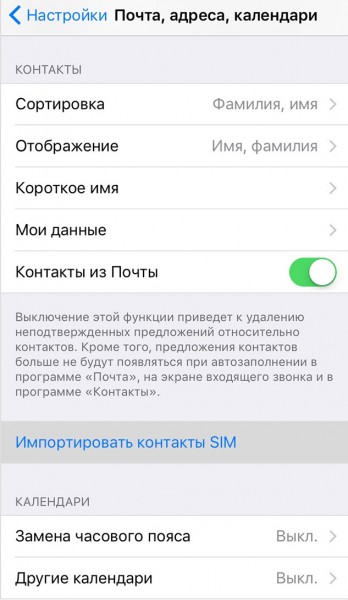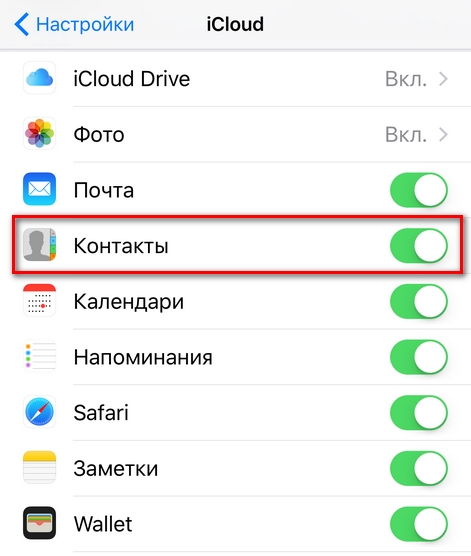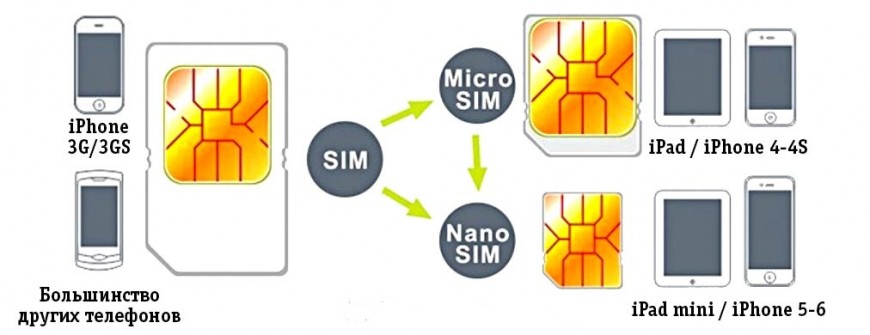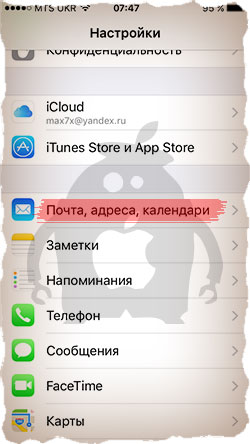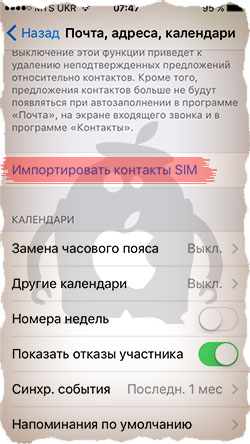- Быстрый перенос контактов с SIM-карты на iPhone
- Перенос контактов
- Включение синхронизации
- Возможные трудности
- Вам также может быть интересно
- Комментариев: 8
- Добавить комментарий Отменить ответ
- Как перенести контакты с сим карты на iPhone [Инструкция]
- Как переносить данные с сим-карты на iPhone
- Маленькие нюансы
- Перенос данных с SIM на iPhone
- Перенос номеров на симку
- Систематизация
- Заключение
- Видео-инструкция
- Как перенести контакты с симкарты на Айфон и обратно
- Зачем переносить контакты
- Импорт через настройки iOS
- Через iCloud
- Перенос контактов с айфона на симкарту
- Перенос при помощи почтового сервиса Gmail и девайса на базе Андроид
- Бесплатная утилита My Contacts Backup
Быстрый перенос контактов с SIM-карты на iPhone
При покупке нового смартфона от Apple у пользователя возникает вопрос, как переместить контакты с Сим на Айфон. Сам iPhone не записывает информацию о контактах на SIM-карту, но другие модели телефонов могут использовать симку как хранилище – небольшой объем памяти позволяет успешно сохранить до 250 записей.
Перенос контактов
Чтобы перенести данные телефонной книги с SIM-карты на iPhone, достаточно выполнить три действия:
- Выключить iPhone, извлечь слот для SIM-карты, используя ключик.
- Установить старую СИМ-карту в мобильный аппарат, включить устройство.
- Зайти в «Настройки», открыть раздел «Почта, адреса, календари» и нажать «Импортировать контакты SIM».
импорт контактов Сим-карты
Если вы собираетесь пользоваться другим номером телефона, извлеките ненужную более СИМ-карту. Откройте список контактов и убедитесь, что все необходимые данные переместились в телефонную книгу Айфона.
Контакты, скопированные с SIM, на iPhone будут смотреться непрезентабельно. Память SIM-карты не позволяет вписывать длинные имена и фамилии, ограничивая количество символов. Поэтому все записи на iPhone придется редактировать вручную, переписывая имя контакта, добавляя при необходимости фотографию, дату рождения и другие полезные сведения.
Включение синхронизации
Чтобы обезопасить себя от потери важных записей телефонной книги, включите синхронизацию контактов с iCloud. Благодаря синхронизации вы сможете получить доступ к номерам на другом устройстве Apple или на компьютере, выполнив вход в хранилище iCloud.
- Создайте учетную запись Apple ID, чтобы получить доступ ко всем сервисам Apple, в том числе хранилищу iCloud.
- Зайдите в «Настройки», откройте раздел «iCloud» и убедитесь, что переключатель «Контакты» стоит в положении «Включен».
синхронизация через ICloud
Для проверки синхронизации зайдите на сайт iCloud.com с компьютера, авторизуйтесь по Apple ID и проверьте записи в приложении «Контакты» – там должны отобразиться те же номера, что хранятся на iPhone.
Возможные трудности
Вопрос, как переместить контакты с Сим карты на Айфон, не вызовет никаких трудностей, если в старом телефоне использовалась Nano SIM-карта. Новые модели iPhone поддерживают только такой формат, ни обычную SIM, ни Micro-SIM в них не вставишь.
размер сим-карт для Iphone
Если старая симка по формату не подходит, то есть два пути решения проблемы:
- Заменить SIM-карту на подходящую по размеру в офисе оператора мобильной связи.
- Вырезать из старой SIM-карты Nano-SIM.
Недостаток первого способа ясен: если вы замените карточку, то не сможете перенести контакты с неё на iPhone. Поэтому предпочтительнее смотрится вариант с обрезанием лишнего пластика. Сделать это можно вручную – в интернете есть достаточно подробные инструкции с вложенными шаблонами Nano-SIM. Однако при самостоятельной обрезке велика вероятность повредить чип, поэтому лучше с этой проблемой обратиться в тот же салон связи: там должен быть специальный аппарат, похожий на степлер, который в одно движение придаст SIM-карту нужный формат.
Не забывайте читать комментарии, там тоже много полезной информации. Если на ваш вопрос нет ответа, а на более поздние комментарии есть ответ, значит ответ на ваш вопрос содержится в статье, уважайте чужое время.
Вам также может быть интересно
Решение проблем с приёмом сообщений на iPhone
Удаление всех или нескольких сообщений в Viber на iPhone
Комментариев: 8
У меня телефон не выкачал ни одного имени — только номера. Какой смысл в неподписанных номерах? Можно как то извлечь имена с сим карты?
Такая же история
Да их можно туда закинуть через iClouD Drive.
какая дурь) 150 номеров без имен.. айфон это просто нереальное г… зачем мне 150 номеров без имен.
видать это болезнь, тоже самое
Такая же ерунда. Подскажите хотя бы как их удалить скопом. А то по одному очень долго.
С компьютера необходимо зайти в свой iD там в разделе контактов через
Очень затягивается перенос контактов с сим карты. Как быть?
Добавить комментарий Отменить ответ
Для отправки комментария вам необходимо авторизоваться.
Источник
Как перенести контакты с сим карты на iPhone [Инструкция]
Недавно оказался в неудобной ситуации, когда меня, вроде бы опытного пользователя, попросили элементарно перенести контакты с сим карты на iPhone, а я при этом провозился с телефоном около 10 минут…
В итоге пришлось спрашивать у дяди Гугла. Ну и как обычно случается на устройствах Apple, процесс переноса контактов с сим карты на iPhone оказался до безобразия простым действием. О чем я вам сегодня и поведаю…
- Как перенести контакты с iPhone на iPhone — 3 рабочих способа
- Способ создания резервной копии Контактов при помощи флешки для iPhone — описан здесь
- Как перенести .vcf контакты с компьютера на iPhone — Инструкция
Возможно, потому что не так часто приходится переносить контакты с одного телефона на другой посредством сим карты, я не смог с наскока решить поставленную задачу.
Естественно подсознание говорит о том что в iPhone также есть встроенная функция импортирования контактов SIM, но найти ее не так просто, если не знаешь…
Хотя, как оказалось, находится она у нас перед носом. Если же вы также испытываете трудности с переносом контактов c sim на iPhone, следуйте этой простой инструкции.
ШАГ 1 — Переходим в Настройки > Почта, Адреса, Календари.
ШАГ 2 — Прокручиваем экран вниз и жмем «Импортировать контакты SIM».
На этом все! Пока!
Хотя НЕТ, еще пару слов напишу… Я думаю что данная функция многим может вообще никогда не пригодиться. Разве что вы пытаетесь настроить новый iPhone, а раньше пользовались каким-нибудь андроидом или кнопочным «орехоколом».
После переноса контактов с сим карты в телефонную книгу iPhone, обязательно настройте синхронизацию контактов в iCloud.
Из-за убогости памяти сим карты, вы не могли присваивать контактам дополнительную информацию (e-mail, дата рождения и т.п.) поэтому пришло время добавить все это вручную.
Если статья оказалась вам полезной, обязательно сообщи нам об этом, поставив лайк в соц. сетях.
Источник
Как переносить данные с сим-карты на iPhone
Первой задачей которую ставит новый айфон становится перенос книжки номеров. Ведь мало приятного вновь записывать сотни наименований в памяти телефона. Между самими iphone передача данных осуществляет через icloud. Проблема с тем, чтобы импортировать контакты с сим чаще возникает у пользователей, ранее сидевших в устройствах под управлением андроид. Благо, неурядиц с тем, как восстановить контакты в смартфоне нет. Операция займёт у вас несколько минут после можно приступать к дальнейшей настройке телефона!
Маленькие нюансы
Не торопитесь вытягивать симку из старого устройства, а проделайте нехитрую подготовку, перед тем, как перенести контакты с сим. Для начала отредактируйте имена сократив их достаточно, чтобы можно было узнать людей. Как скопировать данные с андроида – отдельная тема, но удостоверьтесь, что чип содержит всю информацию с устройства. И даже после того, как перенесёте данные с sim в смартфон, не торопитесь стирать информацию со старого девайса. В дальнейшем, могут возникнуть непредвиденные ситуации и предусмотрительность вас спасёт, будет откуда восстановить резервную копию справочника.
Перенос данных с SIM на iPhone
Для переноса данных в iphone, достаточно сделать следующее:
- Снимите блокировку, если уже успели поставить её на iphone, и переходите к настройкам устройства.
- Прокрутите вкладки вниз, пока не наткнётесь на «почту и адреса», перейдите в подраздел.
- Вновь пролистывайте, пока не дойдёте до телефонных номеров и в меню должна быть такая кнопка, как «импортирование информации с сим карты на айфон».
- Сразу же после, номера скопом перенесутся на новый телефон. Если этого не произошло, проверьте целостность данных на другом устройстве и попробуйте вновь перенести контакты с сим карты на iphone.
Те данные, что сохранятся на телефоне после переноса зависят в первую очередь от того, каким образом информация хранилась на предыдущем устройстве. Если у вас возникнут проблемы с тем, как скопированные контакты с сим карты на айфоне сохранились, то следует обратиться в службу поддержки эпл. Вам предложат продиктовать свой imei. Если телефон окажется не из бракованной партии, то остаётся использование сторонних облачных хранилищ для переноса данных.
Вот вам удалось перенести контакты с сим карты на iphone, но что делать, когда ситуация обратная? Необходимо наоборот со старого смартфона Apple скинуть данные на симку, перед покупкой нового телефона на андроид? Перенос информации с телефона на симку сложнее, чем перенос с sim карты на iphone!
Перенос номеров на симку
Скопировать контакты с сим карты на iphone вы смогли, а если необходимо наоборот? Здесь могут возникнуть трудности, ведь кроме как восстанавливать контакты на айфоне с сим карты, больше ios ничего такого не умеет делать. Такую функцию эпл обошли стороной, посчитав что на их смартфоне будет достаточно и облачного хранилища.
Вначале подход разочаровывает, но существуют хитрости, позволяющие и здесь не остаться в проигрыше. Сервис от itunes поможет не только узнать, как импортируются данные с sim на айфон, но и сохранить информацию на windows contacts и Outook. Облачные хранилища дают возможность сохранять данные на любом удобном устройстве.
Если проблем с обратным действием не было, то здесь можно поморочить голову. Сначала запускайте iTunes и подключайте сервис к своему смартфону, а после просто следуйте инструкции:
- Выбирайте иконку телефона, так вы перейдёте во вкладку данных хранящихся на смартфоне.
- Найдите слева сведения и перейдите в подраздел.
- Далее выбирайте «синхронизацию с», просто отметьте пункт галочкой.
- Выберите сервис, где будет удобнее хранить данные и подтвердите операцию.
- После, уже с нового смартфона, заходите в эти сервисы или скачиваете их мобильную версию в app store.
Для переноса контактов с сим на iphone обратно, выполните описанные выше действия, а в дальнейшем вы можете просто копировать их на новые версии смартфонов прямо из icloud.
Систематизация
Если ранее вы не позаботились о систематизации, то следует заняться упорядочиванием информации. Подчищенная и удобная в использовании телефонная книга у смартфона позволит экономить немало времени в будущем, будет занимать меньше места и переносить её соответственно будет проще. Использовав меню правки можно поменять фотографию, имя и добавить новые номера телефонов. Так удобно хранить домашний и мобильный номера человека в одном месте. В информации о номере вы можете сохранить почту, день рождения и прочие важные сведения.
Заключение
Перенос данных к первому в вашей жизни iphone может слегка затянуться, но в дальнейшем пользовании техникой от эпл достаточно сделать два клика и необходимые данные скачаются из облака. Для вашего же удобства, следует заранее систематизировать данные, а если у вас старая симка, и не подходит под слот «nano-sim», то можно заказать специальный переходник, а после переноса информации запросить у оператора современную версию симки.
В дальнейшем телефонную книжку следует сохранять непосредственно в облако на всех устройствах, это безопасней и комфортнее физических носителей, а доступ к хранилищу вы можете получить из любой точки мира даже с мобильным интернетом.
Видео-инструкция
Источник
Как перенести контакты с симкарты на Айфон и обратно
Еще несколько лет назад процесс переноса контактов сопровождался определенными трудностями. Приходилось ставить специальные программы, пробовать лично несколько способов (а после выяснять, какой именно подходит к вашей модели), а затем – бережно хранить загруженный файл с телефонной книгой. Но даже это не спасало от того, что, вероятно, перенесутся абсолютно все скопированные номера – оставались те, которые были привязаны уже после создания файла.
Переход на новый девайс означает то, что предстоит столкнуться с переносом контактов с SIM карты на телефон. К счастью, в смартфонах от компании Apple есть простая функция, позволяющая в считанные секунды импортировать данные с симки. В статье будут описаны еще действенные и рабочие способы, как это сделать, а также, как перенести телефонную книгу с iPhone на SIM-карту.
Зачем переносить контакты
Новое устройство – это не только адаптация к новой операционной системе, но и импортирование важнейших файлов, оставленных на прошлом гаджете.
Если вы обновляете модель iPhone на более новую, то никаких манипуляций проводить не нужно – все данные автоматически отправятся на девайс. Для этого нужно поднести старое устройство к новому, либо восстановить одну из последних резервных копий (об этом мы подробнее расскажем чуть ниже). В случае, если вы переходите с Android/Windows Phone или даже кнопочного телефона, то здесь все сложнее. Но зачем это делать и почему стоит воспользоваться одним из представленных ниже методов?
- Во-первых, каждый телефон, это, прежде всего – устройство для звонков. Это – его самая главная функция. Без слота для SIM-карты, по сути, абсолютно любой гаджет какой угодно фирмы ничего из себя не представляет. Даже тот же iPhone становится iPod (плеером) за очень завышенную цену;
- Банальная причина – смена мобильного оператора;
- Переписывать вручную контакты совершенно ненадежно. В первом случае есть вероятность ошибиться в номере – представьте, что вы перепутали одну цифру и удалили старый источник. Вы навсегда потеряете ценный доступ к абоненту, и, часто встречаются случаи, без возможности восстановления. А еще – вы можете перепутать имя контакта с его номером и записать его неверно;
- А еще – это бесконечно долго. Особенно, когда в телефонной книге несколько сотен человек (или компаний). Вы потратите уйму часов на это! Зачем тратить драгоценное время, когда все дело можно доверить технике;
- Велика также вероятность, что у вас в руках симка, на которой есть контакты, но нет другого подходящего гаджета, откуда можно было бы их переписывать на iPhone. Но все равно вам придется прибегнуть к помощи интернета, узнавая, как же теперь скопировать введенные контакты с смартфона на SIM?
Чтобы быстро и без ошибок импортировать важнейшую информацию, воспользуйтесь одним из способов, описанных ниже. Перед настройкой и следованию одной из инструкций убедитесь, что все телефонные номера сохранены на SIM-карту!
Импорт через настройки iOS
Этот метод – самый простой, поэтому начните с него. Способ сработает, если ваша симка поддерживает импорт. Если вы получали карту или меняли ее сравнительно недавно, а размер соответствует слоту (в новейших моделях, начиная с 5 поколения, размер nano-SIM), то не беспокойтесь: эти симки вполне работают с этой функцией.
Итак, чтобы перенести данные непосредственно на Айфон, необходимо выполнить следующие действия:
- Вставьте в слот подходящую по размеру SIM. Разъем находится с правой стороны гаджета. Чтобы извлечь деталь, воспользуйтесь скрепкой, которая находится непосредственно в коробке устройства;
- Дождитесь, пока iPhone увидит SIM и определит оператора;
- Далее перейдите в «Настройки» своего девайса;
- Найдите пункт «Контакты» и выберите в списке «Импортировать контакты SIM»;
- Процедура импорта может занять от нескольких секунд до минут – зависит от количества номеров абонентов.
- Проверьте приложение «Контакты» и убедитесь, что в смартфоне появилась телефонная книга.
Если этого не произошло по какой-то причине, то попробуйте повторить все действия или читайте статью далее.
Через iCloud
Этот способ сработает у тех, кто обновляется до новейшей модели iPhone.
Здесь все просто: при авторизации под своей учетной записью выберите настройку «Восстановить из резервной копии», а не создавать новую. Убедитесь, что резервная копия iCloud была обновлена недавно! А еще проще: просто поднести старое устройство близко к новому.
В таком случае перенесется не только телефонный справочник, но и вся информация, включая фотографии, файлы, музыку, приложения. Это займет некоторое время и потребуется стабильное подключение к Wi-Fi.
Перенос контактов с айфона на симкарту
Как быть в ситуации, если нужно выполнить прямо противоположное действие и импортировать данные с iPhone на карточку?! Выше мы описали несколько методов «переезда» контактов с симки на Айфон, среди которых рассказано о том, как это сделать при помощи пары простых действий. К сожалению, такого же простого в исполнении обратного варианта действий еще не предусмотрено.
Всего существует два способа, как сделать обратный импорт. В первом случае обязательно потребуется гаджет на оси Android, а во втором – необходимо скачать и поставить стороннюю программу с App Store или Google Play (наличие Андроида необязательно). Выберите то, что подходит вам больше.
Перенос при помощи почтового сервиса Gmail и девайса на базе Андроид
Для этого понадобится любое устройство, работающее на Android и наличие аккаунта в Google (а точнее – почта Gmail). Если кратко описывать этот метод, то вам придется импортировать телефонную книгу сначала в Gmail, потом импортировать их на карту и переставить обратно на iPhone.
Последовательность шагов такая:
- Запустите «Настройки» и найдите в списке вкладку «Контакты»;
- Далее выберите откладку «Учетные записи» и найдите в появившемся списке Gmail.
- Авторизуйтесь в почтовом сервисе или заведите новый аккаунт;
- После этого сдвиньте тумблер вправо на «Контакты». Нужно немного подождать, прежде, чем завершится процесс синхронизации;
- Следующим этапом убедитесь, что устройство подключено к интернету (желательно через беспроводную сеть Wi-Fi);
- Извлеките симку из iPhone и вставьте в любой гаджет на операционной системе Android;
- В настройках устройства авторизуйтесь под своим логином и паролем в Google. Отыскать этот пункт несложно, так как на разных версиях Андроида вкладка находится почти в одинаковых местах: в «Настройках», «Учетные записи». И выберите соответствующую строку;
- Подождите, пока смартфон синхронизирует данные. После окончания этого действия зайдите в справочник и проверьте, появились ли номера;
- В верхнем углу нажмите на три точки (либо любое контекстное меню с дополнительными функциями) и тапните на пункт «Импорт/экспорт»;
- Вам нужно выбрать действие «Экспорт на SIM карту». Гаджет предложит перенести какие-то определенные номера телефонов или все. Выберите то, что вам больше подходит.
- После подтверждения информации, кликните на «Экспорт». Вероятно, что появится сообщение, где говорится о том, что при синхронизации перенесется только часть данных. То есть, самая необходимая – имя контакта и комбинация цифр без фотографии, музыкальных треков и дополнительно указанных сведений. В случае, если это необязательно и не является критичным, то просто нажмите на «Да»;
- Дождитесь, пока все телефонные номера перенесутся на сим-карточку.
После завершения процедуры ее можно вытащить. Распоряжайтесь как угодно: оставьте в смартфоне или верните в iPhone, чтобы быть уверенным, что в случае чего вся информация надежно сохранена.
Бесплатная утилита My Contacts Backup
Полезное приложение, которое поможет в считанные минуты перекинуть нужную информацию, называется «My Contacts Backup». Его можно скачать бесплатно в магазине приложений App Store. Если кратко: программа сохраняет данные в формате файла вида «.vcf», а перенесенные контакты после этого можно запустить на любом устройстве, даже на обычном кнопочном. «My Contacts Backup» просто считывает сохраненные данные: необязательно, чтобы телефонный справочник был сохранен какой-либо сим-карте, достаточно того, что хранится в памяти устройства.
После того, как вы загрузили приложение, выполните ряд действий:
- Запустите программу. Когда вы в первый раз откроете приложение, она может попросить разрешить доступ к приложению «Контакты». Нажмите вкладку «Да»;
- Кликните на действие «Backup». После этого начнется создание резервной копии, дополнительно делать ничего не нужно;
- Дождитесь, пока информация синхронизируется. После того, как процесс завершится, файл нужно отправить в другое место, например, на электронную почту, социальную сеть или облачный сервис. Выберите то, что больше всего подходит;
- Вставьте карточку от iPhone в стороннее устройство;
- Откройте файл на новом гаджете либо перенесите его через USB (предварительно скачав его на компьютер);
- Начнется процесс распаковки. Выберите, куда сохранить данные: в данном случае выберите «Сохранить на SIM». После этого верните симку в Айфон.
Если у вас по какой-то причине не удалось импортировать или экспортировать контакты, то обратитесь за помощью в службу поддержки Apple или посетите ближайший салон связи вашего мобильного оператора. Специалисты помогут выяснить, почему не удается переносить данные с iPhone на SIM и обратно. Также вы можете описать свою проблему в комментариях под данным материалом, и мы вам поможем ее решить, детально описав дополнительные шаги конкретно для вашего смартфона.
Источник